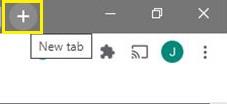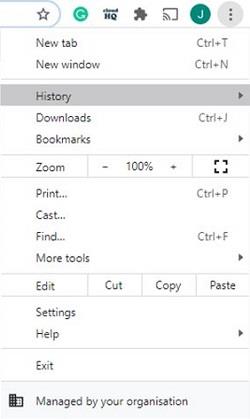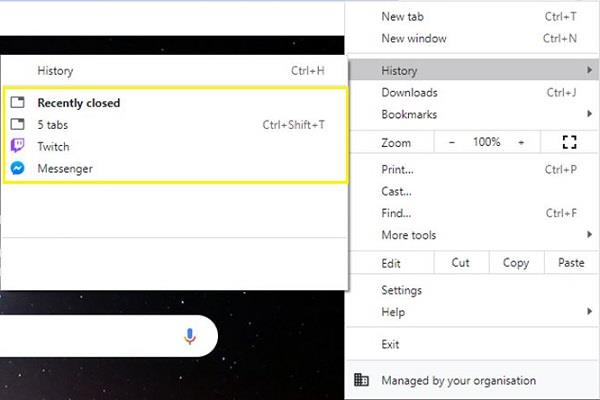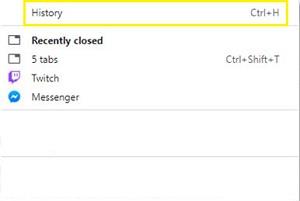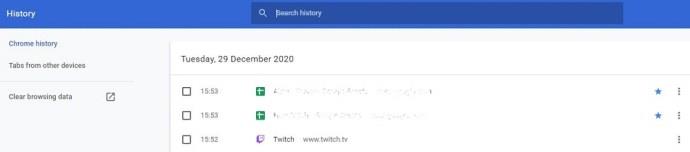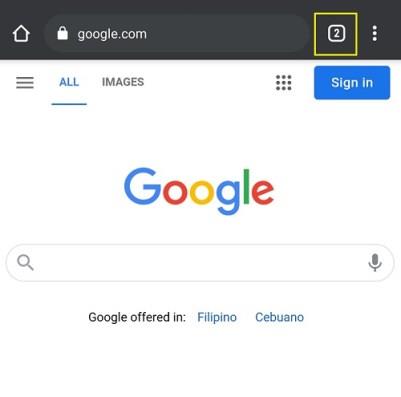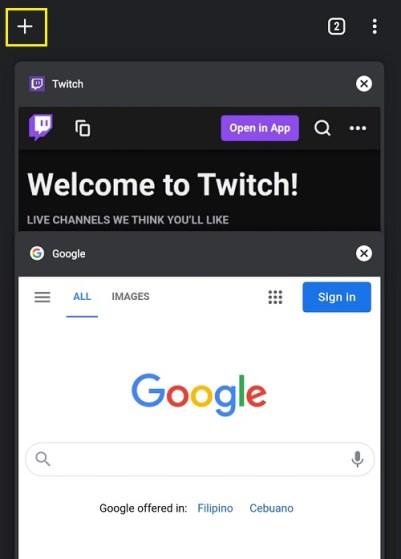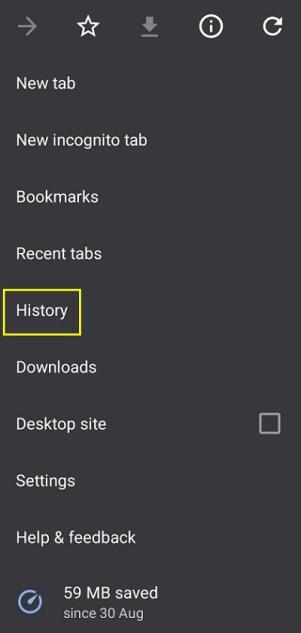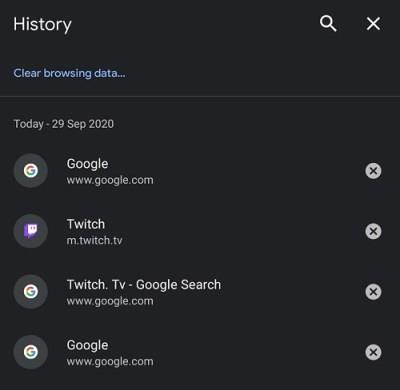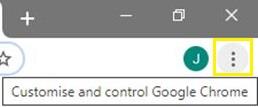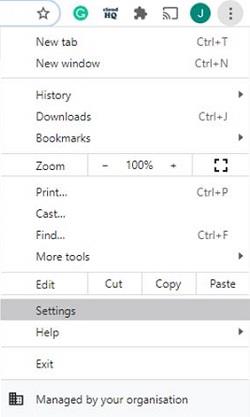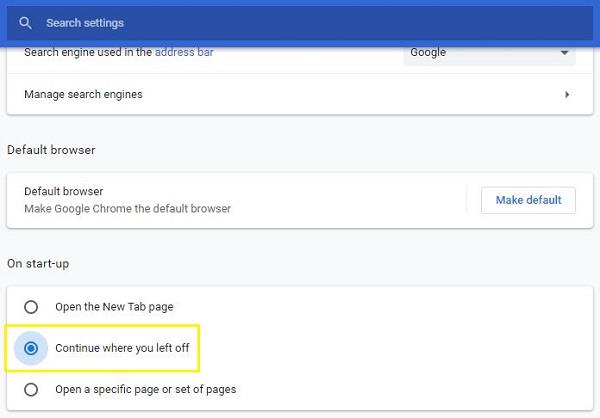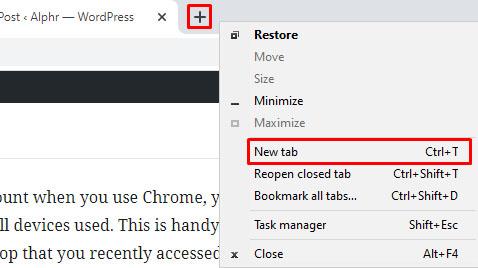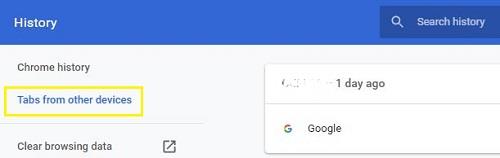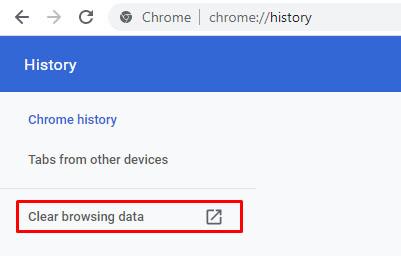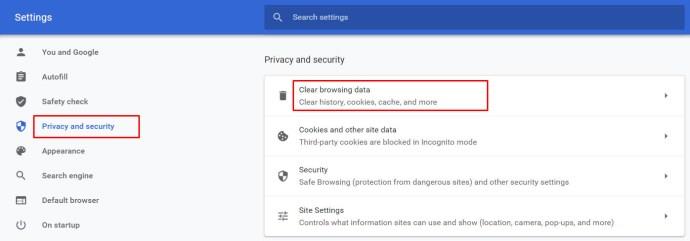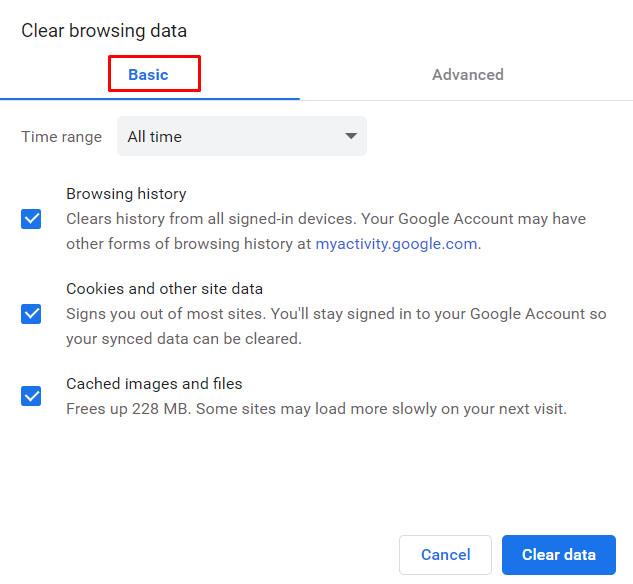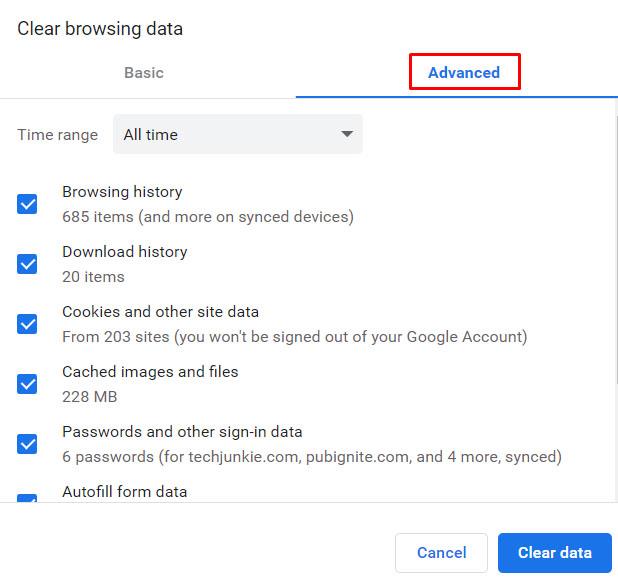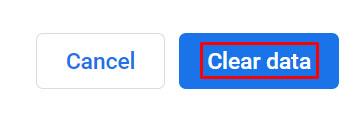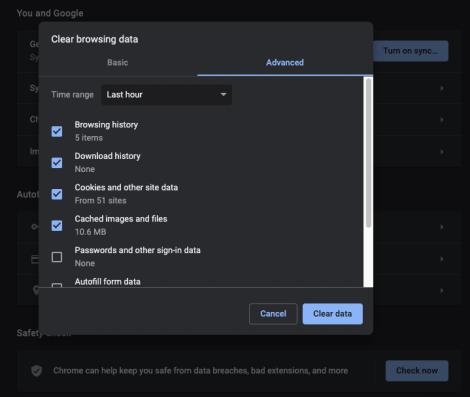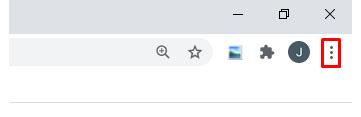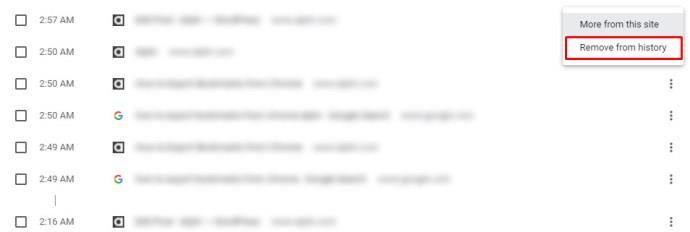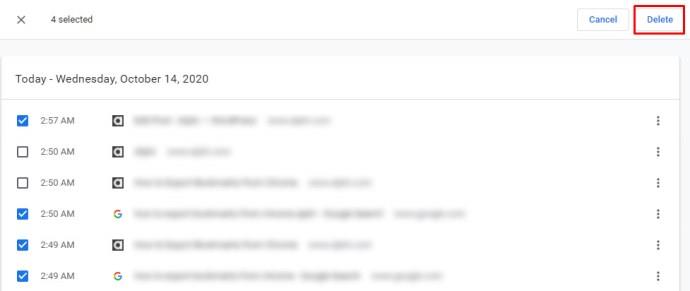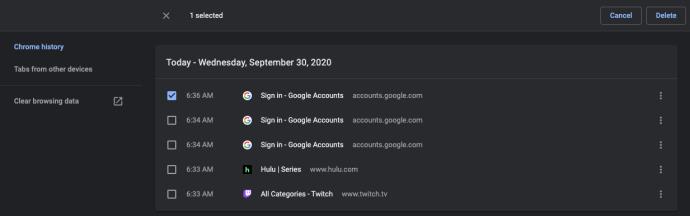Collegamenti del dispositivo
Qualsiasi utente normale del browser Chrome avrà spesso più schede aperte contemporaneamente. La chiusura accidentale delle schede è qualcosa che può accadere a qualsiasi utente in qualsiasi momento durante la navigazione in più schede. Fortunatamente, gli sviluppatori hanno previsto che un tale evento si sarebbe verificato e hanno opzioni integrate per ripristinare le pagine che navighi.

Detto questo, ti mostreremo come ripristinare le schede chiuse in Chrome per tutte le piattaforme per cui è disponibile. Ti forniremo anche diversi suggerimenti utili che miglioreranno la tua esperienza di navigazione su Chrome.
Come ripristinare le schede chiuse in Chrome su un PC Windows, Mac o Chromebook
Quando utilizzi Chrome su un desktop, non importa quale tipo di sistema operativo utilizzi. Le opzioni per ripristinare le schede chiuse saranno le stesse sia che utilizzi Windows 10, Mac o Chromebook. Se desideri aprire una scheda chiusa su Chrome mentre sei su un desktop, segui queste istruzioni:
- Con Chrome in esecuzione, apri una nuova scheda. Questo per non sovrascrivere la scheda attualmente aperta.
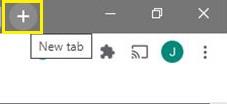
- Apri le opzioni di personalizzazione e controllo facendo clic sull'icona dei tre punti nell'angolo in alto a destra della schermata di Chrome. (Se vedi una freccia rossa o gialla anziché i tre punti orizzontali cliccaci sopra, significa che devi aggiornare il tuo browser).

- Nel menu a discesa, passa il mouse su Cronologia .
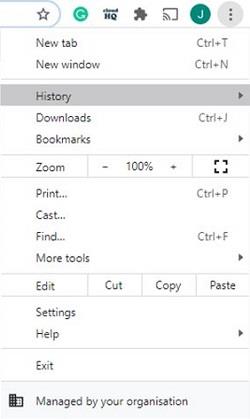
- Trova la scheda chiusa dall'elenco dei siti Web chiusi di recente e fai clic su di essa.
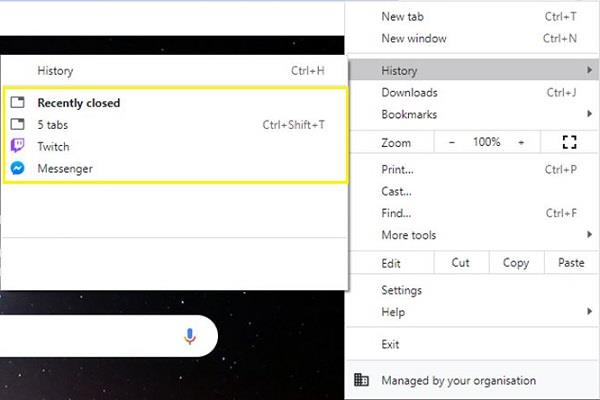
Se la scheda che stai cercando non è nell'elenco, potrebbe trovarsi più in basso nell'elenco. Per visualizzare un elenco espanso, procedere come segue:
- Mentre passi con il mouse sopra il menu Cronologia, fai clic su Cronologia o usa la scorciatoia Ctrl + H .
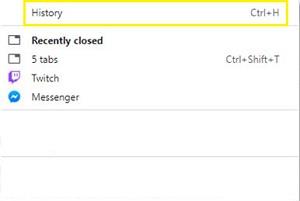
- Scorri l'elenco verso il basso per trovare il sito Web che desideri aprire.
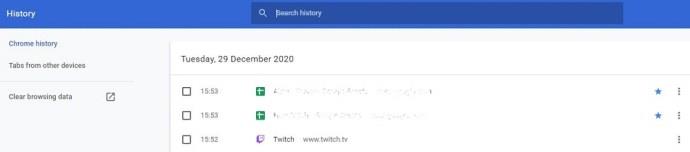
- Fare clic sul sito Web desiderato per aprirlo in una nuova scheda.
Allo stesso modo, puoi premere Ctrl + Maiusc + T per aprire la scheda chiusa più di recente. Questo può essere premuto più volte per visualizzare le schede chiuse più di recente.
Come ripristinare le schede chiuse in Chrome su un dispositivo Android
Se utilizzi l'app per dispositivi mobili di Chrome, i passaggi per ripristinare le schede che sono state chiuse di recente sono in realtà piuttosto simili. Per fare ciò, attenersi alla seguente procedura:
- Apri l'app per dispositivi mobili di Chrome, quindi apri una nuova scheda in modo da non sovrascrivere quella corrente. Per aprire una nuova scheda, fai clic sull'icona quadrata a destra della barra degli indirizzi. Questa sarebbe l'icona che ha il numero di pagine attualmente aperte.
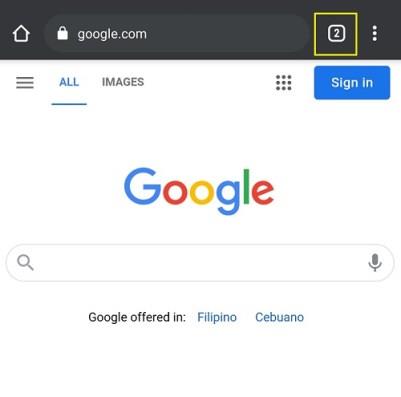
- Nella nuova schermata che appare, fai clic sull'icona più in alto a sinistra dello schermo.
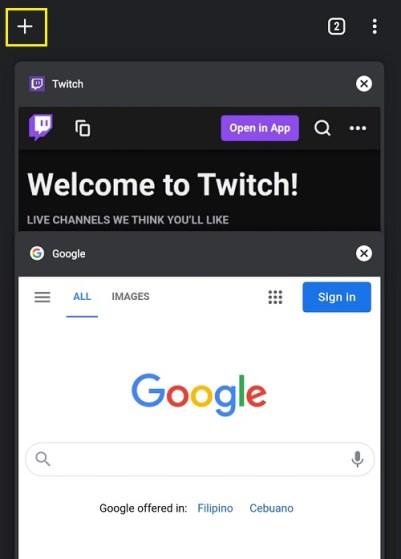
- Ora, fai clic sul menu di personalizzazione e controlli . È l'icona dei tre puntini nell'angolo in alto a destra dello schermo.

- Scorri verso il basso il menu che appare fino a visualizzare Cronologia e toccalo.
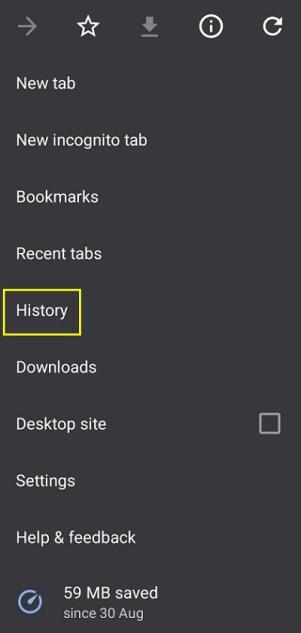
- Quindi, scorrere l'elenco dei siti Web aperti di recente fino a trovare il sito Web che si desidera aprire.
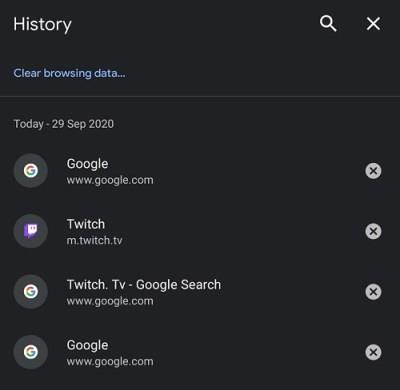
Come ripristinare le schede chiuse in Chrome su un iPhone
L'app per dispositivi mobili di Chrome non dipende dalla piattaforma. I passaggi per ripristinare le pagine Web chiuse di recente sono simili a quelli di Android. Se desideri ripristinare le schede sulla versione iPhone di Chrome, segui le istruzioni fornite nella versione Android sopra.
Come ripristinare le schede chiuse in Chrome dopo un arresto anomalo
Se desideri ripristinare le schede aperte di recente su Chrome in caso di arresto anomalo, hai due opzioni. Dovrai aprirli tramite il menu Cronologia di Chrome come indicato sopra o impostare un ripristino automatico nelle impostazioni. Per abilitare l'opzione per ripristinare le schede, attenersi alla seguente procedura:
- Apri il browser Chrome. Se è già in esecuzione, apri una nuova scheda in modo da non sovrascrivere il sito Web attualmente aperto.
- Fare clic sul menu delle opzioni di personalizzazione e controllo . Questa è l'icona dei tre punti nell'angolo in alto a destra dello schermo.
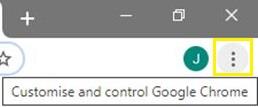
- Nel menu a discesa, trova e fai clic su Impostazioni .
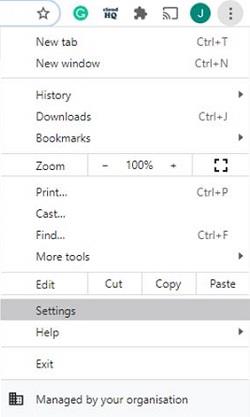
- Nel menu Impostazioni, trova e fai clic sull'opzione All'avvio . Assicurati che l'interruttore su Continua da dove eri rimasto sia stato attivato.
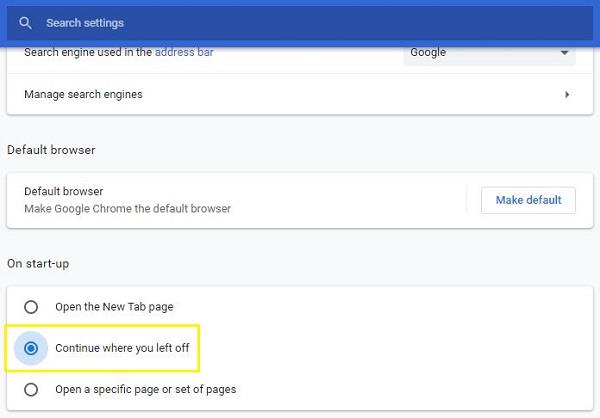
- Ora puoi uscire da questa finestra.
Con questa opzione attivata, ogni volta che avvii Chrome ora si apriranno automaticamente le schede aperte più di recente. Se il tuo computer decide improvvisamente di bloccarsi, tutte le tue schede aperte verranno ripristinate quando apri il backup di Chrome.
Ciò vale anche per tutte le schede aperte quando fai clic sul pulsante Chiudi nell'angolo in alto a destra del browser Chrome. Se chiudi Chrome, tutte le schede che erano aperte in quel momento verranno ripristinate quando lo riapri.
Tuttavia, ciò non si applica se chiudi ciascuna scheda singolarmente. In tal caso, Chrome ripristinerà solo l'ultima scheda aperta prima della chiusura dell'intera applicazione. Se hai chiuso singole schede, dovrai aprirle tramite la cronologia del browser Chrome come descritto nelle istruzioni sopra.
Come ripristinare le schede chiuse accidentalmente in Chrome dopo un riavvio
Se desideri ripristinare le schede che hai chiuso accidentalmente durante un riavvio, fai riferimento all'opzione Cronologia del browser Chrome o all'opzione Continua da dove avevi interrotto come descritto nelle istruzioni sopra. Il ripristino della scheda come si applica agli arresti anomali si applica anche ai riavvii.
Accesso alle schede aperte in altri dispositivi
Se accedi a un account Google quando utilizzi Chrome, la tua cronologia di navigazione verrà salvata su tutti i dispositivi utilizzati. Questo è utile se desideri aprire un sito Web sul tuo desktop a cui hai effettuato l'accesso di recente sul tuo dispositivo mobile. Per fare ciò, seguire le istruzioni come indicato di seguito:
- Apri l'applicazione Chrome. Se è già aperto, apri una nuova scheda per evitare di sovrascrivere il sito Web attualmente aperto.
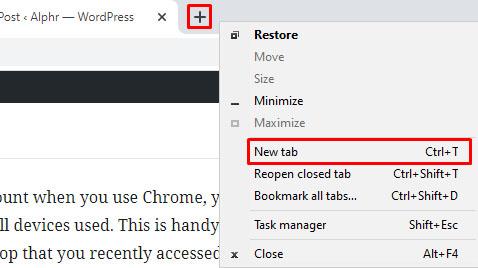
- Apri il menu di personalizzazione e controllo facendo clic sull'icona dei tre punti nell'angolo in alto a destra dello schermo.
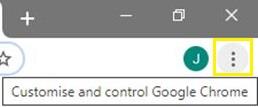
- Nel menu a discesa, passa con il mouse su Cronologia e fai clic su di essa.
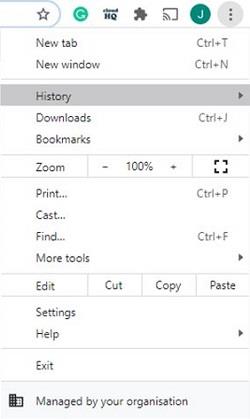
- Nel menu a sinistra, fai clic su Schede di altri dispositivi. Nell'elenco che appare, ti verranno mostrate le schede a cui hai avuto accesso di recente su tutti i dispositivi che hai utilizzato mentre eri connesso al tuo account Google. Trova il sito Web che desideri aprire e fai clic su di esso.
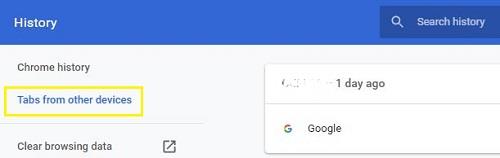
Eliminazione della cronologia del browser
Se desideri eliminare la cronologia del browser, per ridurre il disordine o liberare spazio su disco, puoi farlo singolarmente o tutto in una volta. Per eseguire entrambe le operazioni, procedi nel seguente modo:
Cancella l'intera cronologia del browser Chrome
- Nel browser Chrome, apri il menu di personalizzazione e controllo facendo clic sull'icona dei tre punti nell'angolo in alto a destra dello schermo.

- Nel menu a discesa, passa con il mouse su Cronologia e fai clic su di essa.

- Nel menu a sinistra clicca su Cancella dati di navigazione .
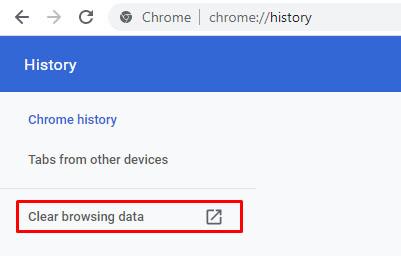
- In alternativa, nel menu a discesa, puoi fare clic su Impostazioni , quindi nel menu a sinistra, fare clic su Privacy e sicurezza . Tra le schede a destra, fai clic su Cancella dati di navigazione .
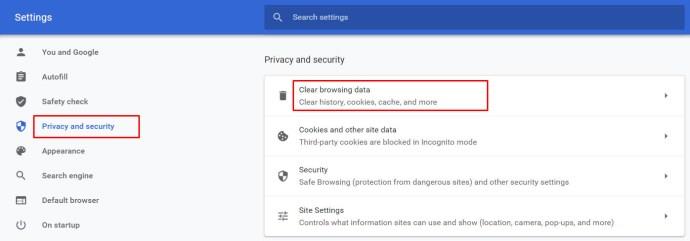
- Nella finestra popup che appare, scegli se desideri le opzioni Base o Avanzate .
UN. Le opzioni di base consentono di cancellare la cronologia, i cookie e le immagini e i file memorizzati nella cache. Puoi anche impostare il periodo di tempo che desideri eliminare. Gli intervalli sono di un'ora, 24 ore, sette giorni, quattro settimane o tutto il tempo.
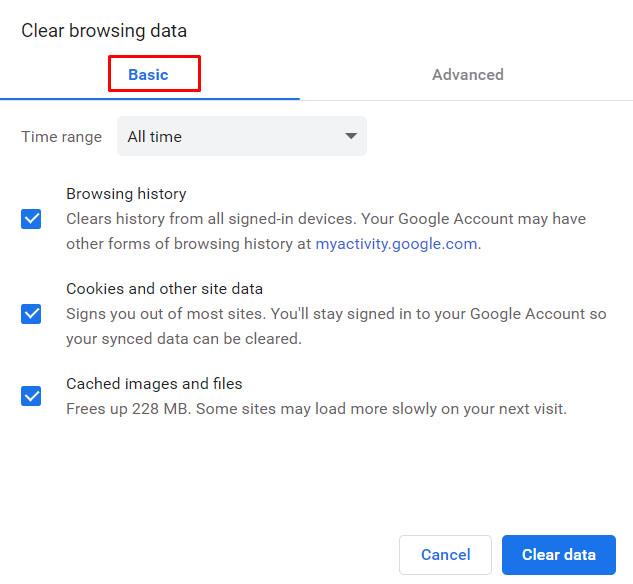
B. Le opzioni avanzate consentono di specificare i metadati salvati individualmente. Questi dati includono cronologia di navigazione, cronologia dei download, cookie e dati del sito, file memorizzati nella cache, password, dati di compilazione automatica, impostazioni del sito e dati delle app ospitate. Se desideri conservare alcune delle tue informazioni di accesso ed eliminarne altre, puoi impostarle proprio qui. Le opzioni dell'intervallo di tempo sono simili a quelle dell'opzione di base.
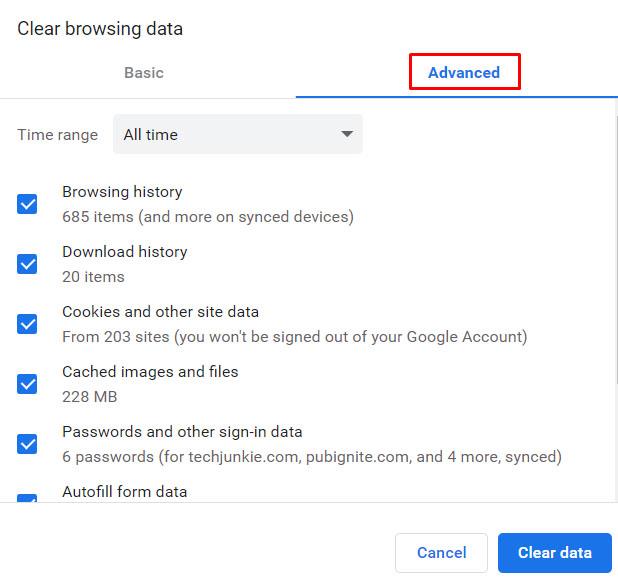
- Una volta deciso quali metadati eliminare, fare clic su Cancella dati .
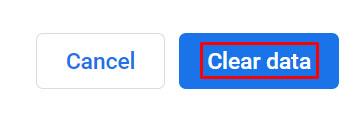
- Ora puoi uscire da questa finestra.
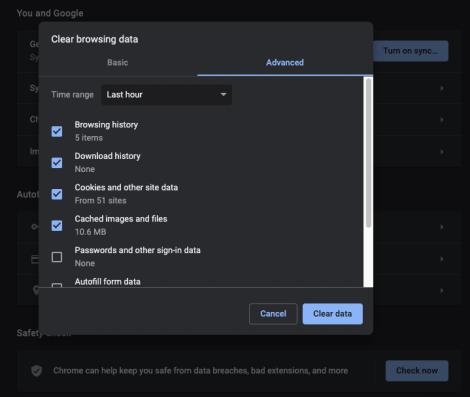
Cancella la cronologia del sito individuale
- Apri il menu di personalizzazione e controllo facendo clic sull'icona dei tre punti nell'angolo in alto a destra dello schermo.
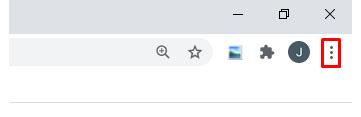
- Passa il mouse su Cronologia nel menu a discesa e fai clic su di essa.

- Per eliminare i siti Web uno per uno, trova un sito che desideri eliminare e quindi fai clic sull'icona dei tre puntini sul lato destro del nome del sito. Dal menu che appare, fai clic su Rimuovi dalla cronologia .
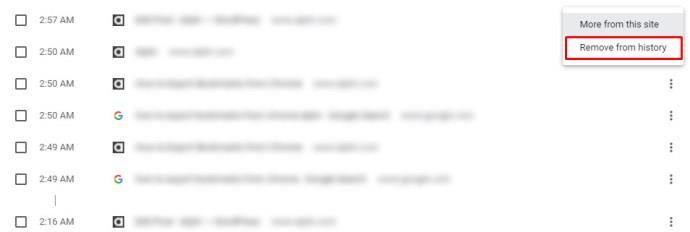
- Dopo aver selezionato tutti i siti Web che desideri rimuovere, fai clic su Elimina nell'angolo in alto a destra dello schermo. Nella finestra popup, fai clic su Rimuovi .
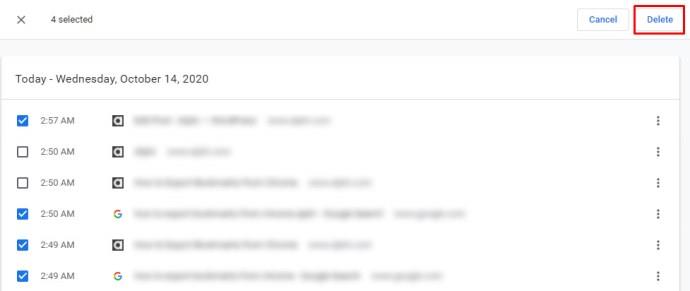
- Una volta che hai finito, puoi allontanarti.
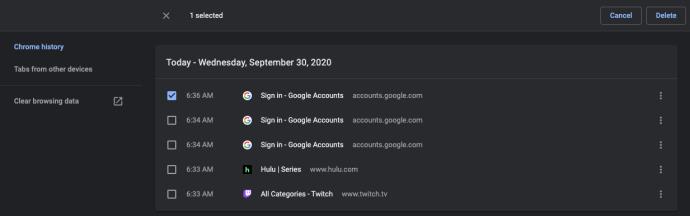
Un errore piuttosto comune
La chiusura accidentale di una scheda è un errore piuttosto comune per coloro che utilizzano i browser web. Questo può essere fastidioso se ti sei imbattuto in quel sito Web per caso e non lo hai aggiunto ai segnalibri o non conosci l'indirizzo esatto. Fortunatamente, Chrome offre ai suoi utenti modi per affrontare tali errori e prevenire tutte le potenziali frustrazioni che potrebbero comportare.
Conosci altri modi per ripristinare le schede chiuse in Chrome? Condividi i tuoi pensieri nei commenti qui sotto.